下载地址:
http://sw2us.com:9090/sw2us.webgis.demo.2011.5.26.7z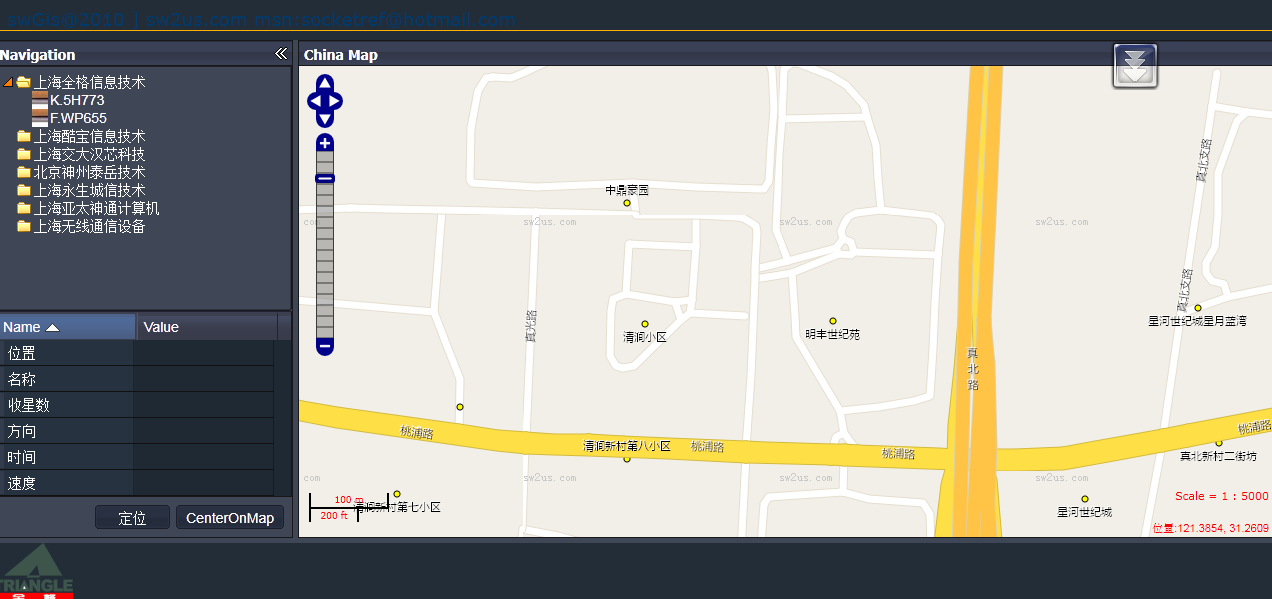
----------------------------------------
sw2us.webgis 在99年就开始有个做地图引擎的想法,由于忙于公司其他开发项目的事情,一直断断续续进行
在5173的时候开始用geoserver来架构wms服务器,发现配置部署性能都差强人意,所以想着自己做个wms服务
10年的时候也写了个版本,后来用tilecache进行tile 绘制,中国地图1000的比例两台机器绘制了1个月
下半年生病了,到11月份回unistrong上班,工作内容就是写驱动,空闲之余继续写地图渲染代码,以前用wx做的
代码全部用qt写了一遍,优化了一些速度。地图换了两版本,08年的全国图和11年的上海图,用python脚本进行预处理
切割地图进行网格存储。以前的同事多年前就告诉我他们改进4叉树的存储方式来提高访问数据减少数据加载,我也
没好好琢磨过,主要是没有时间和精力,只好做这种傻瓜式的简单网格切分和加载。
demo只是简单实现了地图加载和现实,然后用openlayers,extjs,geoext,django做了个框架页面,里面放了个不跑的汽车图标
这个东西是10年12月完成的,已经准备放弃这个架构的设想,准备采用flex+openscale+django来重做webgis应用,
当然那还是需要花费很多时间和精力
zhangbin
2011.1.20
msn: socketref@hotmail.com
qq: 24509826
==========================================================================================
注意: sw2us.webgis.demo目录必须存放在c:\根目录下,不能更改目录名
安装
=============
1.配置数据库
安装pgsql, postgresql-8.3.5-2-windows.exe,数据库端口保持为5432 ,设置postgres用户,密码为111111
安装空间数据库扩展 postgis-pg83-setup-1.5.2-1.exe
创建 数据库名 newgis,导入数据库文件 newgis.db.backup
2. webserver配置
运行C:\sw2us.webgis.demo\apache2.2.pack\http-install.bat 安装apache服务,侦听 9090端口
C:\sw2us.webgis.demo\apache2.2.pack\http-install.bat 启动apache服务
3.安装微软雅黑字体
bin/vistaFont_chs.exe ,安装之后修改系统默认字体为微软雅黑字体
4. 安装vc运行环境 bin\vcredist_x86.exe
运行:
===============
start-gis.bat 运行django后台服务
wms_start.bat 运行wms服务器
tileserver-rpcservice-1.bat/tileserver-rpcservice-2.bat 为后台地图渲染服务,目前配置5001,5002端口
浏览器录入 http://192.168.14.3:8080/ 即可看到地图界面
系统端口说明:
===============
9090 apache 服务端口
8080 django 服务端口
8000 wms 服务端口
5001,5002 地图渲染服务端口
以上端口都被写入了相关服务的配置文件,请确保这些端口没有被占用
-- 修改apache端口 C:\sw2us.webgis.demo\apache2.2.pack\Apache2.2\conf\httpd.conf ;
修改之后必须重新启动apache服务(http-shutdown.bat,http-start.bat)
修改apache端口之后必须修改对应django的配置 C:\sw2us.webgis.demo\newgis\gis.py(第14行 JSLIB_PATH的webserver指向)
-- django服务端口可以任意修改 start-gis.bat
-- wms服务端口修改 wms_start.bat ,修改之后必须同步C:\sw2us.webgis.demo\newgis\medias\js\gis\gismap.js(第19行)的wms服务器指向
-- 地图渲染服务可以根据负荷的情况启动多个服务进程(复制tileserver-rpcservice-1.bat,修改其端口号,比如 5003),在修改或增加渲染
进程之后必须修改wms服务的配置C:\sw2us.webgis.demo\swmap.demo\GisServer\tileservers.txt
demo系统默认都是采用localhost做服务接口,如果要提供网络支持或者分布这些服务进程来提高性能,则需要修改这些不同的端口和ip地址
系统描述:
=============
浏览器firefox 直接访问django端口,django的url.py分派请求到gis.py,gis.py加载pages/mainwindow.html
mainwindow.html已经是个openlayers+ext的框架界面了,其陆需加载 openlayers,ext等的js脚本,注意:这些js
脚本并不存在django的目录下,而是存放在apache的web-root目录下,所以必须要修改gis.py和mapgis.js里面的
主机指向信息。
当mainwindow.html加载之后,工作就交给了openlayers,openlayers将访问wms服务器(gismap.js 19行),此刻wms服务器
提供tile数据给浏览器。
地图渲染服务必须在wms服务之前启动,wms通过tileserver.txt的配置 采用ice 与渲染服务进程通讯并获得图块并返回给
浏览器。
渲染服务器、wms服务器、apache和django服务都可以被分隔存储在不同的主机上
好了,demo可以在本机跑起来了,但必须是以 http://locahost:8080方式,如果想以网络方式访问则修改wms服务端口,gis.py,gismap.js及相关.bat配置
相关问题
=============
如果将这些服务主机都配置成localhost,访问速度大大降低 , 应配置成独立的ip地址
apache已经配置了js压缩输出